Nylig lanserte Apple iOS 18, som gir mange innovative funksjoner til iPhone og iPad. Dessverre er flere gamle iPhone-modeller ikke tilgjengelige for å oppdatere iOS 18. Noen ganger er ting alltid motstridende. Som iOS-oppdateringer blir dette operativsystemet større og større. Mange iPhone-brukere har klage på at deres iPhone krasjet eller døde etter programvareoppdatering. Det er fornuftig at en rekke personer spurte hvordan du gjenoppretter data fra den døde iPhone hver gang Apple utgav ny versjon av IOS. For å hjelpe deg med å unngå iPhone datatap, skal vi vise deg de beste måtene å gjenopprette data fra død iPhone i denne artikkelen.
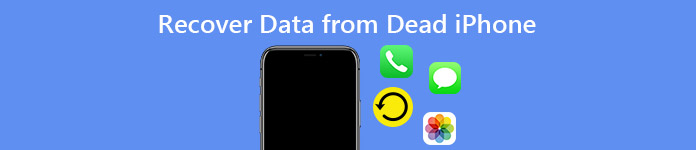
- Del 1. Gjenopprett døde iPhone-data fra iTunes-sikkerhetskopiering
- Del 2. Gjenopprett døde iPhone-data fra iCloud-sikkerhetskopiering
Når vi snakker om det beste Apeaksoft iPhone-datagjenopprettingsverktøyet, bør det ha flere funksjoner. Først av alt bør den ha kapasitet til å gjenopprette data fra død iPhone under forskjellige situasjoner, inkludert programvarekrasj, iPhone som sitter fast i blå eller rød skjerm, iPhone frossen og mer. Og den må kunne gjenopprette og få tilbake data fra død iPhone til datamaskiner i original kvalitet. Bilder og videoer er for eksempel store filer og vanskelige å gjenopprette. Men et profesjonelt iPhone-gjenopprettingsverktøy skal kunne gjenopprette bilder og videoer uten tap av kvalitet. Videre må den beste iPhone-datagjenopprettingsprogramvaren støtte alle iPhone-modeller, inkludert de gamle inkludert iPhone X/8/7/6/5/4 og de nyeste som 15/14/13/12/11.
Programmet kan oppfylle alle disse kravene og gi mer attraktive funksjoner:
1. Gjenopprett data fra død iPhone, iTunes backup eller iCloud backup.
2. Hent iPhone-data med originale formater og kvalitet.
3. Trekk ut iPhone-data fra krasjet håndsett uansett årsaker.
4. Support iPhone 16/15/14/13/12/11/X.
5. Tillat deg å forhåndsvise data før gjenoppretting.
6. Kompatibel med både Windows og macOS, inkludert Windows 11.
Hvis du er klar, la oss begynne å gjenopprette iPhone-data med Apeaksoft iPhone Data Recovery akkurat nå.
Del 1. Gjenopprett døde iPhone-data fra iTunes-sikkerhetskopiering
iTunes er en populær måte å sikkerhetskopiere iPhone på. Og mange har slått på den automatiske synkroniseringsfunksjonen på iPhone på grunn av sin bekvemmelighet. Men når det gjelder å gjenopprette data fra død iPhone, er det en annen historie. For det første er iTunes-sikkerhetskopiering ikke lesbar på datamaskinen. Og den eneste måten å bruke iTunes-sikkerhetskopiering på er å gjenopprette til iPhone. Tilsynelatende er det ikke mulig å døde iPhone. Apeaksoft iPhone Data Recovery er i stand til å åpne iTunes backup fil og la deg gjenopprette døde iPhone data fra iTunes til datamaskinen.
Trinn 1. Installer Apeaksoft iPhone Data Recovery
Denne iPhone data recovery program har Windows versjon og Mac versjon. Du kan laste ned og installere den riktige versjonen til datamaskinen din i henhold til operativsystemet.
Gratis nedlasting Gratis nedlastingKoble den døde iPhone til datamaskinen din ved hjelp av den originale USB-kabelen. Start iPhone Data Recovery, den vil gjenkjenne håndsettet automatisk.
Trinn 2. Gå til iTunes-gjenopprettingsmodus
På hovedgrensesnittet klikker du på Gjenopprett fra iTunes Backup File fanen på venstre sidefelt for å åpne denne modusen. Da vises alle tilgjengelige iTunes-sikkerhetskopieringsfiler på listen organisert av Siste sikkerhetskopi dato.

Trinn 3. Skann iTunes backup-fil
Velg den nyeste iTunes-backupfilen, eller hvilken som helst fil inneholder iPhone-dataene du vil komme tilbake på listen. Klikk deretter på start Scan knapp for å analysere og avkode iTunes-sikkerhetskopien for gjenoppretting. Som nevnt ovenfor, gjør det deg i stand til gjenopprett slettet musikk, bilder, meldinger, samtalelogger og mer.
Trinn 4. Gjenopprett data fra død iPhone
Når skanneprosessen er ferdig, vil du bli tatt til detaljvinduet. Alle dataene i iTunes-sikkerhetskopien er organisert av kategorier. Du kan forhåndsvise og velge filer for gjenoppretting. Hvis du vil gjenopprette bilder fra iTunes-sikkerhetskopiering, kan du for eksempel velge Kamera Roll, Foto Stream, Foto Bibliotek og App Bilder. Deretter vises alle bildene på høyre panel som venter på forhåndsvisning og valg.

Til slutt klikker du på Gjenopprett-knappen og deretter plukker du opp et sted i popup-dialogboksen for å fullføre gjenoppretting av døde iPhone-data fra iTunes-sikkerhetskopiering. Du kan også stole på det til backup kontakter på iPhone.
Del 2. Gjenopprett døde iPhone-data fra iCloud-sikkerhetskopiering
iCloud er en annen måte å gjenopprette data fra døde iPhone. Apeaksoft lar deg forhåndsvise iCloud-backupfiler og trekker ut bestemte data fra sikkerhetskopifilene. Så, i forhold til andre metoder, kunne dette iPhone data recovery verktøyet hente døde iPhone data fra iCloud til harddisk raskt og enkelt.
Trinn 1. Skift til iCloud backup modus
Kontroller at datamaskinen din er koblet til et sikkert Wi-Fi-nettverk. Start iPhone Data Recovery etter at den er installert på datamaskinen. Tab Gjenopprett fra iCloud Backup-fil på hjemme grensesnittet. Logg deretter på Apple ID og passord for å åpne iCloud backup modus.
Gratis nedlasting Gratis nedlastingTrinn 2. Last ned iCloud-reservefilen
Se på alle iCloud-reservefiler på høyre panel, og finn ut den siste sikkerhetskopifilen for iPhone basert på Siste sikkerhetskopi dato. Klikk deretter på Last ned knappen for å laste ned iCloud-backupfilen.

Tips: Hvis du har samme iCloud-konto for å sikkerhetskopiere flere iDevices, kan du finne ut sikkerhetskopien for iPhone i henhold til Navn.
Trinn 3. Forhåndsvisning av døde iPhone-data
Etter at du har lastet ned, kan du se på alle filene som er lagret i iCloud-reservefilen, organisert av kategorier. Og du kan forhåndsvise alt innhold i detaljer ved å velge datatyper. Hvis du vil gjenopprette tekstmeldinger, kan du for eksempel velge meldinger og Melding Vedlegg alternativer på venstre sidefelt for å vise alle meldinger for gjenoppretting.
Trinn 4. Gjenopprett data til datamaskinen
Etter valg, klikk på Gjenopprette knappen og deretter hente en mappe for å gjenopprette de døde iPhone-dataene. En gang slått Gjenopprette igjen, de valgte filene blir hentet til datamaskinen din og ferdig med å gjenopprette data fra den døde iPhone.

Konklusjon
I denne artikkelen har vi snakket om hvordan du kan gjenopprette data fra død iPhone. Selv om iPhone er en av de mest populære høyteknologiske enhetene, er den langt fra perfekt. Noen få brukere har rapportert at deres iPhone har frosset, sittende fast i blå, svart eller rød skjerm, eller ikke vil slå på. I dag lagrer folk mange viktige data på smarttelefonen, som telefonnumre til forretningspartnere, familievideoer og så videre. Så brukerne er ivrige etter å lære om den enkleste måten å gjenopprette data fra døde iPhone når telefonene deres slutter å virke. Vi har delt den enkleste måten å få tilbake tapte iPhone-data. Følg guidene våre, og du kan enkelt gjenopprette iPhone-data fra iTunes-sikkerhetskopi og iCloud-sikkerhetskopi.




